PPT是一款相当优秀的幻灯片制作软件,使用的用户也是非常多,而我们在使用该软件的时候难免会制作出一些表格文件,而调整表格行高是十分常见操作,那么下面就跟着着小编一起来看看操作方法吧,有需要的用户可不要错过。
PPT调整表格行高的方法
1、选中表格,表格工具(布局)——分布行,使各行均匀分布。
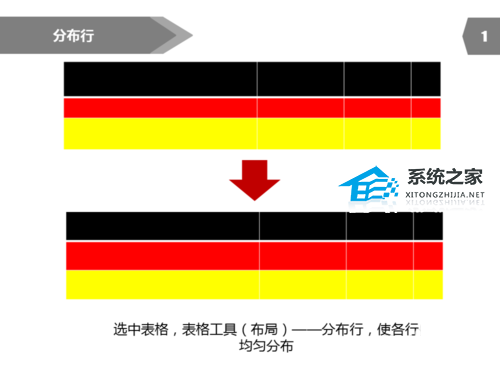
2、选中表格,表格工具(布局)——分布列,使各列均匀分布。
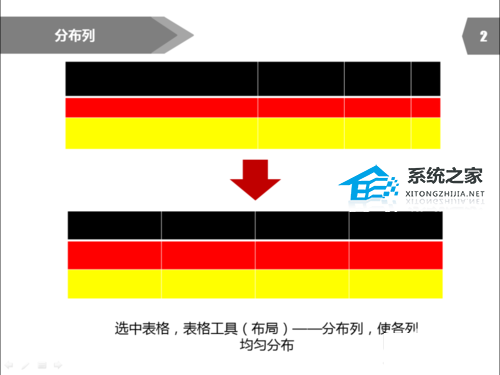
PPT怎么打出左上箭头符号?PPT打出左上箭头符号的方法
PPT是一款相当优秀的幻灯片制作软件,使用的用户也是非常多,而我们在使用该软件制作文本时常常需要输入一些特殊的符号和形状,但不少用户不清楚如何打出左上箭头符号,下面就跟着着小编一起来看看操作方法吧,有需要的用户可不要错过。
3、如果要使指定列均匀分布,选中表格,表格工具(布局)——分布列。
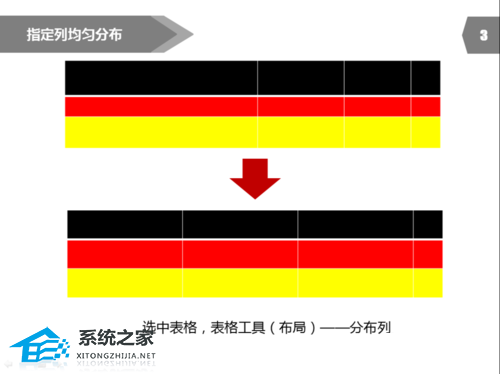
4、通过锁定纵横比调整PPT行高,这样可以不使PPT变形。
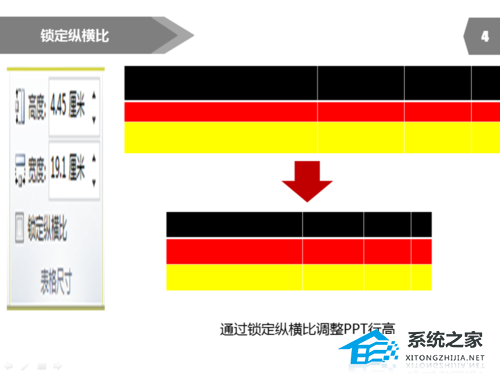
5、还可以通过单元格的数值调整,如图。
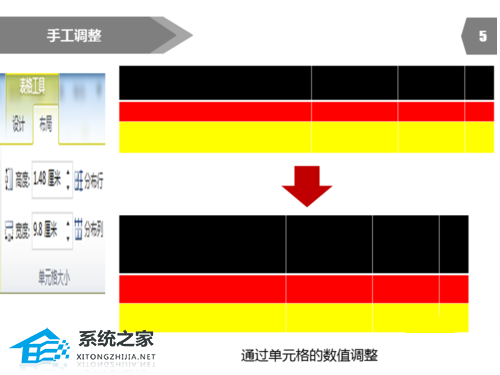
PPT怎么给图片制作滤镜效果?PPT图片制作滤镜效果的方法
PPT是一款相当优秀的幻灯片制作软件,使用的用户也是非常多,而我们在制作文档的时候难免会遇到各种问题,例如有的用户还不清楚如何去给图片制作滤镜效果,其实非常简单,下面就跟着着小编一起来看看操作方法吧,有需要的用户可不要错过。






